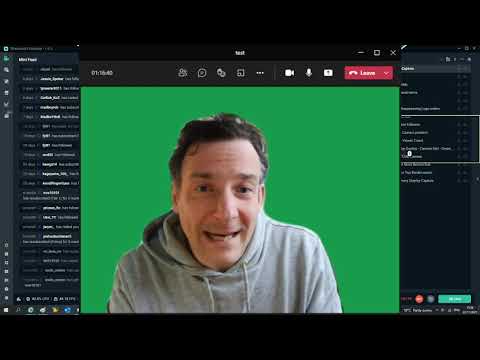
В OBS это работает точно так же, как и в SLOBS. Мой пример находится в SLOBS, пока я все еще его использую…
Короче говоря, запустите Teams, создайте себе встречу с самим собой и подключитесь к ней.
Создайте полностью зеленое фоновое изображение для камеры Teams в хорошем соотношении, я использовал разрешение 1920 на 1080 и применил его в качестве фона камеры Teams.
Я рекомендую на данном этапе сжать окно Teams как можно меньше. (Не преуменьшайте это)
В OBS/SLOBS создайте новый источник в одной из ваших сцен и заставьте его отображать окно Teams.
Обрежьте изображение, удерживая нажатой клавишу ALT, а затем захватив и переместив белые прямоугольники/углы/маркеры, как вы хотите их назвать, и сделайте снимок, чтобы отображалось только содержимое камеры Teams.
Когда закончите, примените к источнику фильтр «Цветовой ключ».
Используйте плэппер, чтобы выбрать зеленый цвет на фоне камеры.
Поиграйте с настройками, пока не добьетесь желаемых результатов, хотя SLOBS довольно хорошо справляется с естественными задачами, как вы видите на видео.
После этого вы увидите зеленый экран, хотя зеленого экрана у вас нет!
Пожалуйста, воспользуйтесь возможностью подключиться и поделиться этим видео со своими друзьями и семьей, если вы считаете его полезным.

No Comments